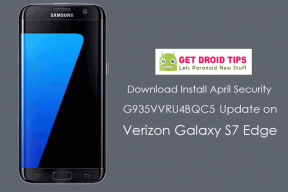כיצד להיכנס למצב Fastboot ב- Ulefone T3
טיפים וטריקים של Android / / August 05, 2021
כאן נדריך כיצד להיכנס ולצאת ממצב אתחול מהיר Ulefone T3. אם ברצונך להתקין שחזור מותאם אישית, מלאי ROM או לבטל את הסימון של המכשיר שלך, חשוב מאוד לאתחל במהירות מהירה.
מצב Fastboot ידוע גם על ידי מצב הורדה או מצב Bootloader. זה מאוד שימושי מסיבות רבות. השימוש הנפוץ ביותר במצב fastboot הוא כדי להבהב מחדש מחיצות במכשיר שלך (עדכן את מערכת קבצי הפלאש ב דְמוּי אָדָם מכשירים). בשימוש מעשי, הוא משמש להבהב תמונות כמו התאוששות, טעינת אתחול וגרעינים דְמוּי אָדָם התקן.

כיצד להיכנס למצב Fastboot ב- Ulefone T3:
נכון לעכשיו, שיטה זו אינה עובדת במכשיר זה. אתה צריך לחכות כמה ימים.
- קודם כל, כבה את Ulefone T3.
- לחץ והחזק הגברת עוצמת הקול + לחצן הפעלה למשך כ -10 שניות
- שחרר את כפתור הכל כשתראה את המסך שאיתו מופיע FASTBOOT
כיצד לצאת מ- Fastboot ב- Ulefone T3:
- כאשר אתה נמצא במצב אתחול מהיר, לחץ והחזק את לחצן ההפעלה למשך מספר שניות.
- החזק עד שתראה שהטלפון יופעל מחדש.
- שחרר את הלחצן כשתראה את הלוגו של Ulefone
אני מקווה שמדריך זה היה מועיל להפעלת מצב אתחול מהיר ב- Ulefone T3.
מפרט Ulefone T3:
אם כבר מדברים על המפרט, Ulefone T3 כולל צג IPS LCD בגודל 6.3 אינץ 'עם רזולוציית מסך של 1080 x 2260 פיקסלים. הוא מופעל על ידי MediaTek Helio P90, מעבד 64 סיביות יחד עם 8GB של זיכרון RAM. הטלפון כולל זיכרון פנימי של 256 ג'יגה עם תמיכה באחסון הניתן להרחבה של 512 ג'יגה-בתים באמצעות כרטיס microSD. המצלמה ב- Ulefone T3 מגיעה עם מצלמה אחורית כפולה של 48 מגה פיקסל + 16 מגה-פיקסל עם פלאש כפול-טון כפול-LED ומצלמה קדמית של 25 מגה-פיקסל לצילומי סלפי. הוא מגובה על ידי סוללת ליתיום-פולימר שאינה ניתנת להסרה. ל- Ulefone T3 יש גם חיישן טביעות אצבע.